ae教程:如何制作闪电字体效果?
2021-05-21
6061
0
ae教程:如何制作闪电字体效果?其实这个应该是入门级别的,但是其中涉及到了E3D建模效果,这个效果你们没有就算了,最后的效果也可以出来,接下来就了解一下吧!
教程
1、首先打开我们的AE
2、
- 新建一个合成,1280*720px,持续时间10秒,黑色画布
3、
- 点击文本工具,在画布上写出我们主题,隐藏图层
- 在新建一个纯色图层,命名为saber,模式改为屏幕
- 在效果栏搜索Saber效果,拖入saber图层,将预设改为闪电,辉光强度改为30,辉光扩散0.1,辉光偏向0.25
- 时间线移动到0秒,主体大小改为2打上关键帧,时间线移动到1秒,主体大小改为0
- 在自定义主体里,将主体类型改为文字图层,文字图层改为SHUANG
- 时间线移动到0秒,结束偏移改为100打上关键帧,时间线移动到1秒,结束偏移改为0
- 选择所有关键帧,添加缓动效果
- 复制一层Saber,命名为saber1,将辉光颜色改为橙色
- 点击Saber1图层,按U键打开所有关键帧,我们将最后1秒的关键帧,移动到1秒5帧

4、
- 在新建一个纯色图层,命名为E3D
- 在效果栏搜索Element效果,这个就是E3D建模,过程我就不介绍了,没有的话,我们用另外一种方法
- 点击文字图层,复制一层,在效果栏搜索斜面Alpha,将边缘厚度改为10
- 新建一个点光源灯图层,将灯向上移动,只让灯光照到字体中间部分
- 选中所有图层,预合成,命名为文本
5、
- 点击文本图层,在效果栏搜索湍流置换、CC Scale Wipe,拖入文本图层
- 在湍流置换里,将时间线移动到0秒,数量改为100打上关键帧,时间线移动到14帧,数量改为0;大小改为20
- 在CC Scale Wipe里,将Stretch改为90,Direction改为-90
- 时间线移动到0秒,Center移动到字体最右边,时间线移动到19帧,Center移动到字体最左边
- 新建一个纯色图层,命名为OP,模式改为屏幕
- 在效果栏搜索Optical Flares效果,将选项改为一个光源点,然后移动光源到字体左边画布外,颜色改为浅蓝色
- 复制一层OP图层,命名为OP1,将颜色淡红色,光源移动到字体右边画布外
- 新建一个调整图层,在效果栏搜索杂色,拖入调整图层中,将杂色数量改为2
- 在新建一个调整图层,命名为CC,在效果栏搜索曲线,拖入CC图层中
- 在曲线里,将RGB曲线亮度调高暗度调暗
6、
- 这样我们动画就做好
ae教程:如何制作闪电字体效果?效果很不错,特别是两边的光源很舒服,E3D建模没有的话,可以用其他来代替,但我也可以给大家说下,E3D是而非常好的插件,如果你想要深入了解,在此,给大家推荐绘学霸影视制作线下课程:视频剪辑包装全能班,不如去绘学霸校区实地考察、试听几节课程!
免责声明:本文内部分内容来自网络,所涉绘画作品及文字版权与著作权归原作者,若有侵权或异议请联系我们处理。
收藏
全部评论

您还没登录
登录 / 注册

暂无留言,赶紧抢占沙发
热门资讯

辛烷渲染器常见问题!
21362人 阅读
2021-11-19

学习视频剪辑的好处有哪些?
18968人 阅读
2021-03-25

干货丨pr波纹编辑教程
17026人 阅读
2021-09-15

影视剪辑一般如何收费?
16576人 阅读
2021-03-23

动漫人物脸谱中什么是“三庭五眼”?
15706人 阅读
2021-05-31

怎么用pr给视频添加暗角?
13632人 阅读
2021-03-27

你眼中的科幻场景不同于设计师眼中的科幻场景吗?...
13618人 阅读
2021-04-30

pr和剪映哪个好用?
13084人 阅读
2021-05-17

PR如何实现缩短时间?
13062人 阅读
2021-05-27
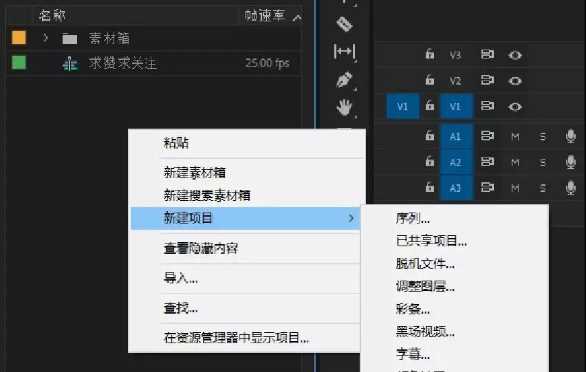
剪辑小技巧:给视频添加倒计时效果
12242人 阅读
2021-03-15







